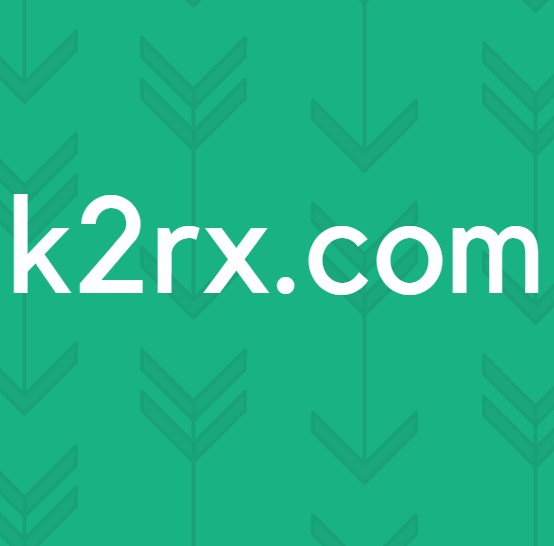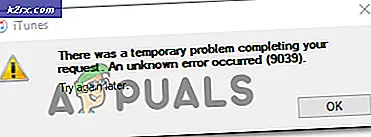Hvordan ta opp PC-lyden din med Audacity
Noen ganger må brukerne spille inn lyden på PCen av forskjellige årsaker. Audacity er en av de beste lydapplikasjonene for opptak og redigering. Imidlertid er opptak av PC-lyd forskjellig fra opptak av stemme gjennom en mikrofon. Det er forskjellige metoder som kan bidra til å ta opp PC-lyd med Audacity.
Ta opp lyd med Audacity
Brukere kan trenge å spille inn et Skype-anrop, musikk fra en annen mp3, eller tar opp en prosess som kjører på PCen. Flere forskjellige funksjoner kan brukes til opptak av PC-lyd med Audacity. Du kan velge metoden som er tilgjengelig på din PC.
Ta opp PC-lyd ved hjelp av stereomix
Stereo mix lar brukerne registrere utdataene fra høyttalerne sine, og det er også kjent som 'Det du hører'. Denne funksjonen støttes bare av spesifikk maskinvare. I dag er det imidlertid ikke så vanlig som det var før. Avhengig av maskinvaren din, hvis du har Stereo Mix, følg deretter trinnene nedenfor:
- Høyreklikk på Volum ikonet i systemstatusfeltet og velg Opptaksenheter alternativ.
- I vinduet Opptaksenhet, Høyreklikk på det tomme rommet og velg Vis deaktiverte enheter alternativ.
- Finn Stereo mix høyreklikk på den og velg Muliggjøre alternativ.
- Å velge Stereo mix og klikk på Eiendommer knapp. Naviger til Lytte og fjern merket forLytt til denne enheten‘Alternativ. Klikk Ok for å lukke Egenskaper-vinduet.
- Åpne din Audacity applikasjon. Du finner menylinjen for lydinngang og -utgang øverst.
- Klikk på Innspilling (Mic) og velg Stereo mix alternativ.
- Klikk nå på Ta opp -knappen og Audacity vil ta opp hver lyd på PC-en.
Ta opp PC-lyd ved hjelp av WASAPI
Hvis du ikke har Stereo Mix tilgjengelig på PCen din, kan du bruke WASAPI. Windows Audio Session API brukes til å snakke gjennom lydenheter. Det lar Audacity kontrollere lydstrømmen mellom applikasjonen og lydavspillingsenhetene. WASAPI er det beste alternativet for Stereo Mix i Audacity. Følg trinnene nedenfor for å ta opp PC-lyd via WASAPI:
- Åpen Audacity applikasjon ved å dobbeltklikke snarveien eller søke etter Audacity i Windows-søkefunksjonen.
- Klikk på første alternativet i lydinngangs- / utgangsmenylinjen og velg Windows WASAPI som vist under:
- Velg din lydutgang enheten til det du bruker. Velg mikrofonenhet det skal være det samme som utdataenheten, men navnet vil ha en tilbakekobling i det siste.
- Når du er ferdig med innstillingene, klikker du på Ta opp -knappen og den vil begynne å ta opp PC-lyden din.